چند چیز ناامیدکنندهتر از ضربه زدن روی یک تصویر اینستاگرام برای دیدن «نمیتوان تصویر بارگیری شد» وجود دارد. خطا برای امتحان مجدد ضربه بزنید. دلایل زیادی برای بروز این خطا وجود دارد که بیشتر آنها مربوط به برنامه اینستاگرام یا اتصال شبکه شما است.
خوشبختانه، شما راه های مختلفی برای حل این حساب خطا در اینستاگرام شما دارید. میتوانید بررسی کنید که آیا سرورهای اینستاگرام دچار قطعی شدهاند، اتصال اینترنت خود را آزمایش کنید و فایلهای حافظه پنهان برنامه را برای رفع مشکل پاک کنید.
بررسی کنید که اینستاگرام از کار افتاده است
همیشه برنامه اینستاگرام روی گوشی شما نیست که باعث ایجاد مشکل می شود. گاهی اوقات، سرورهای خود اینستاگرام کار نمی کنند. شما «نمیتوان تصویر بارگیری کرد. برای امتحان مجدد ضربه بزنید» ممکن است خطای نتیجه مشکل سرور باشد.
در این صورت، بررسی کنید که آیا اینستاگرام واقعاً دچار خرابی شده است یا خیر. می توانید این کار را با استفاده از یک بررسی کننده وضعیت آنلاین سایت مانند DownDetector انجام دهید. این سایت وضعیت فعلی سرورهای اینستاگرام را به شما می گوید.
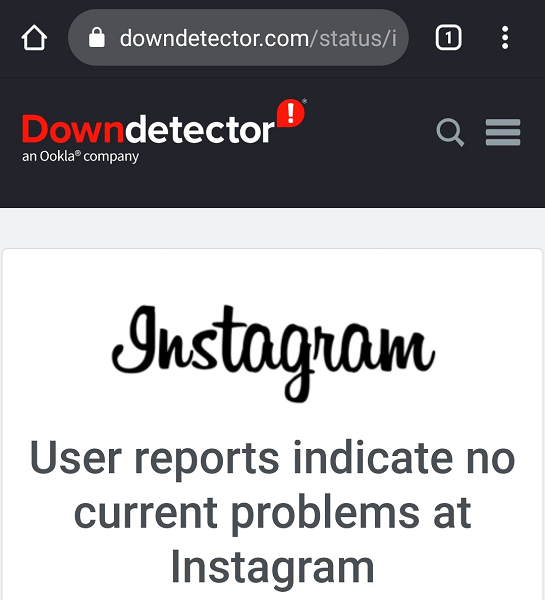
اگر متوجه شدید که سرورها باعث ایجاد مشکل شده اند، صبر کنید تا شرکت آن سرورها را پشتیبان بگیرد. هیچ کاری نمی توانید انجام دهید.
آیفون یا تلفن Android خود را راه اندازی مجدد کنید
اگر سرورهای اینستاگرام فعال و فعال هستند، ممکن است گوشی آیفون یا اندروید شما دارای یک نقص جزئی باشد که باعث می شود برنامه اینستاگرام محتوای شما را بارگیری نکند. در این صورت، دستگاه خود را مجددا راه اندازی کنید و ببینید آیا مشکل شما حل می شود.
راه اندازی مجدد گوشی شما بسیاری از مشکلات جزئی، از جمله مشکلات مربوط به برنامه اینستاگرام را برطرف میکند.
میتوانید آیفون مدرن را به این روش راهاندازی مجدد کنید:
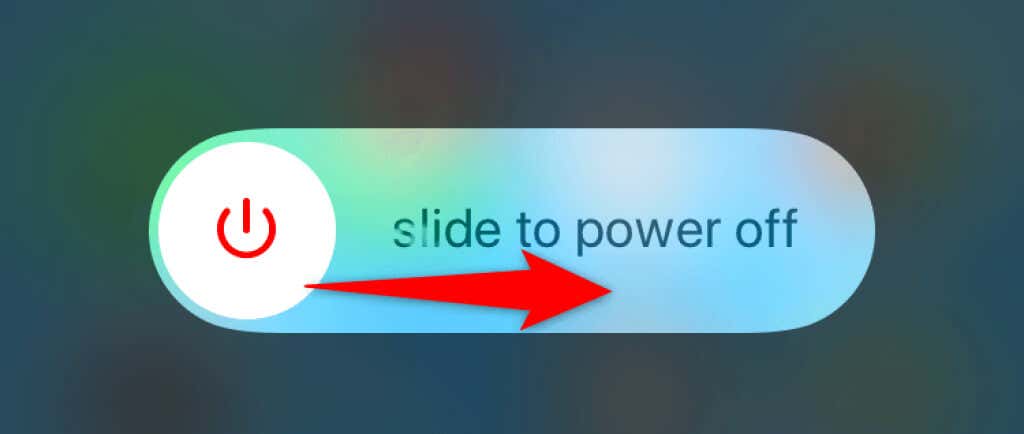
بیشتر تلفنهای Android را به این ترتیب راهاندازی مجدد میکنید:
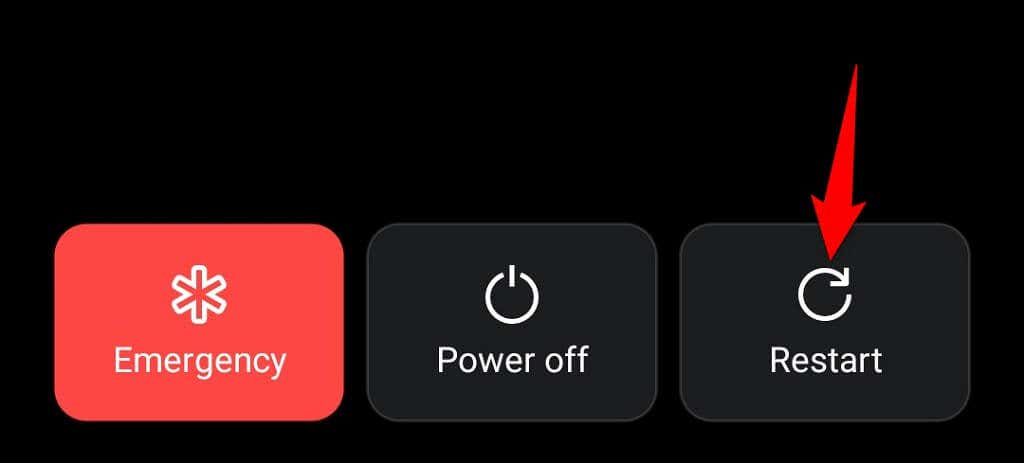
هنگامی که تلفن راه اندازی مجدد می شود، اینستاگرام را باز کنید و برنامه باید همانطور که انتظار می رود کار کند..
تغییر بین Wi-Fi و داده تلفن همراه در تلفن شما
اینستاگرام برای عملکرد به شدت به اتصال اینترنت تلفن شما متکی است، بنابراین باید مطمئن شوید که اتصال شما کار می کند. میتوانید بین Wi-Fi و دادههای تلفن همراه جابهجا شوید تا ببینید «نمیتواند تصویر بارگیری شود». برای امتحان مجدد ضربه بزنید» مشکل حل شد.
تغییر بین Wi-Fi و داده تلفن همراه در iPhone
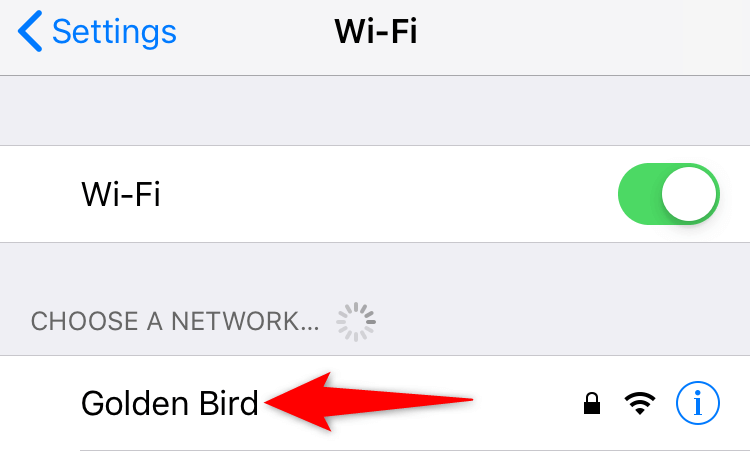
تغییر بین Wi-Fi و داده تلفن همراه در Android
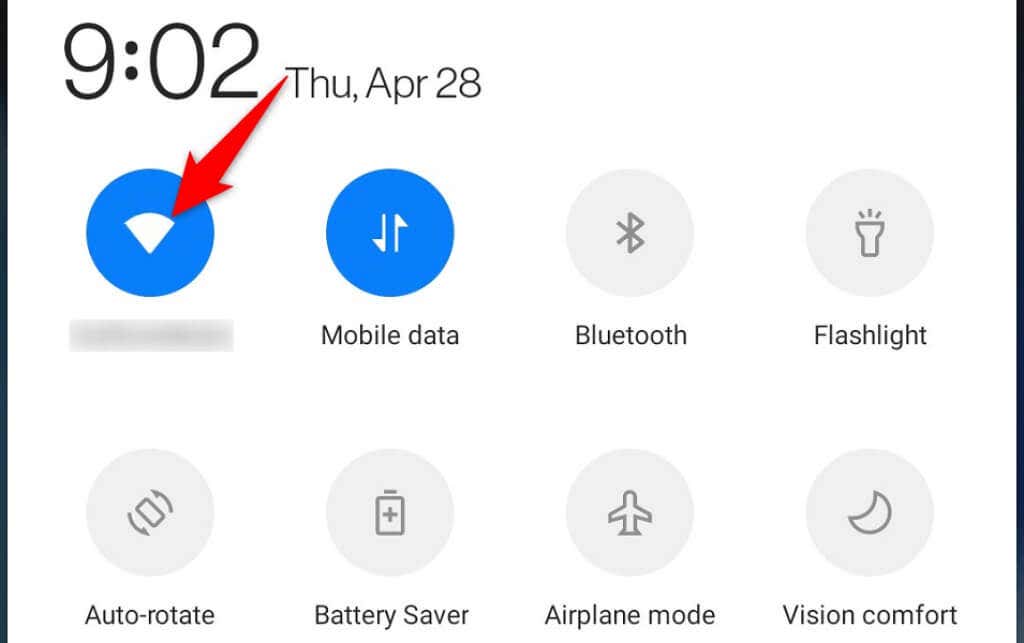
سرویس VPN خود را خاموش کنید
یک برنامه VPN ترافیک اینترنت تلفن شما را از طریق سرورهای شخص ثالث هدایت می کند، که گاهی اوقات می تواند باعث ایجاد مشکل در برنامه های مختلف شود. این ممکن است بر توانایی اینستاگرام برای بارگیری و نمایش محتوا تأثیر بگذارد.
بنابراین، باید سرویس VPN گوشی خود را به طور موقت غیرفعال کنید و ببینید آیا اینستاگرام کار می کند یا خیر. اگر برنامه کار میکند، هنگام استفاده از اینستاگرام باید VPN خود را غیرفعال نگه دارید.
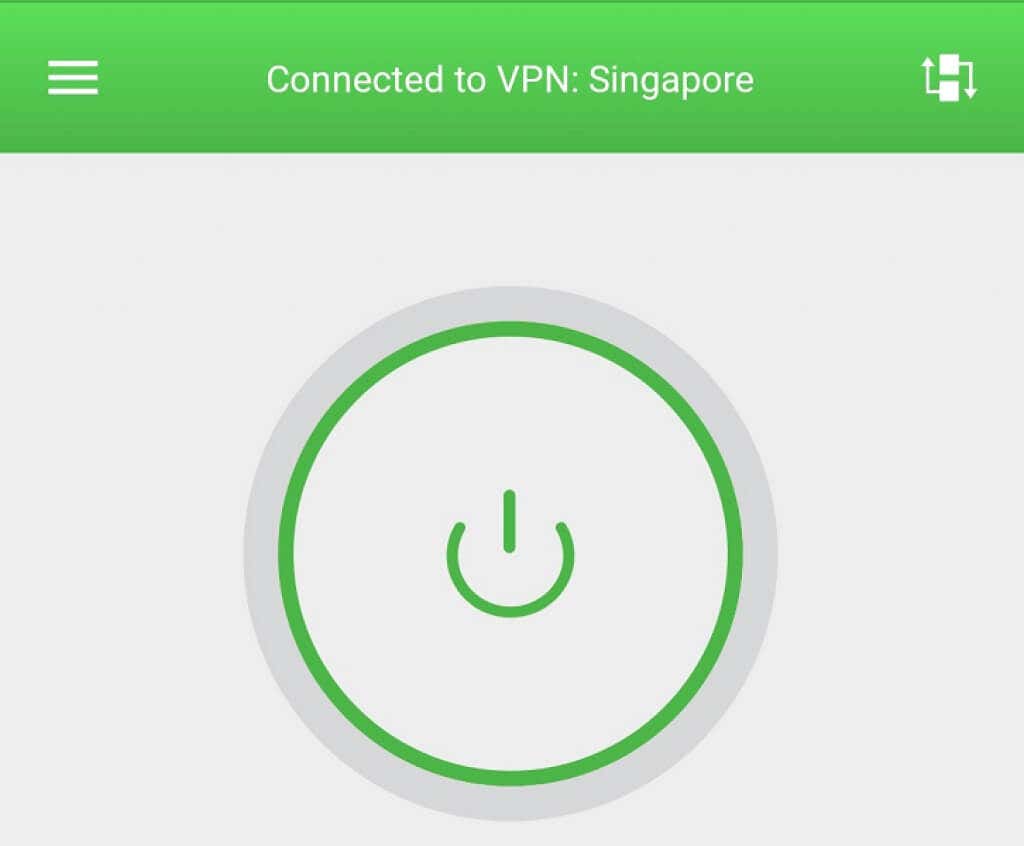
اگر همچنان "Couldn't Load Image" را دریافت کنید. پیغام خطا برای امتحان مجدد ضربه بزنید، برای یافتن راهحلهای بیشتر به ادامه مطلب بروید.
از سیستم خارج شوید و به حساب کاربری خود در اینستاگرام بازگردید
وقتی در بارگیری محتوا یا سایر مشکلات حساب با مشکل مواجه میشوید، خروج از سیستم و بازگشت به برنامه اینستاگرام در تلفن شما ارزش دارد. این به برنامه امکان میدهد دوباره با حساب شما در سرورهای اینستاگرام ارتباط برقرار کند و مشکلات همگامسازی جزئی را برطرف کند.
جزئیات ورود به اینستاگرام خود را در دسترس داشته باشید، زیرا برای ورود مجدد به حساب خود به آن نیاز دارید..
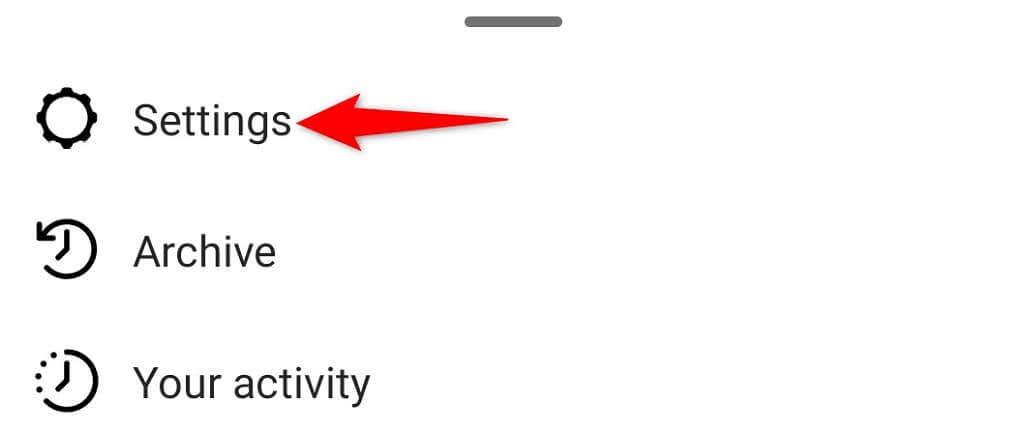
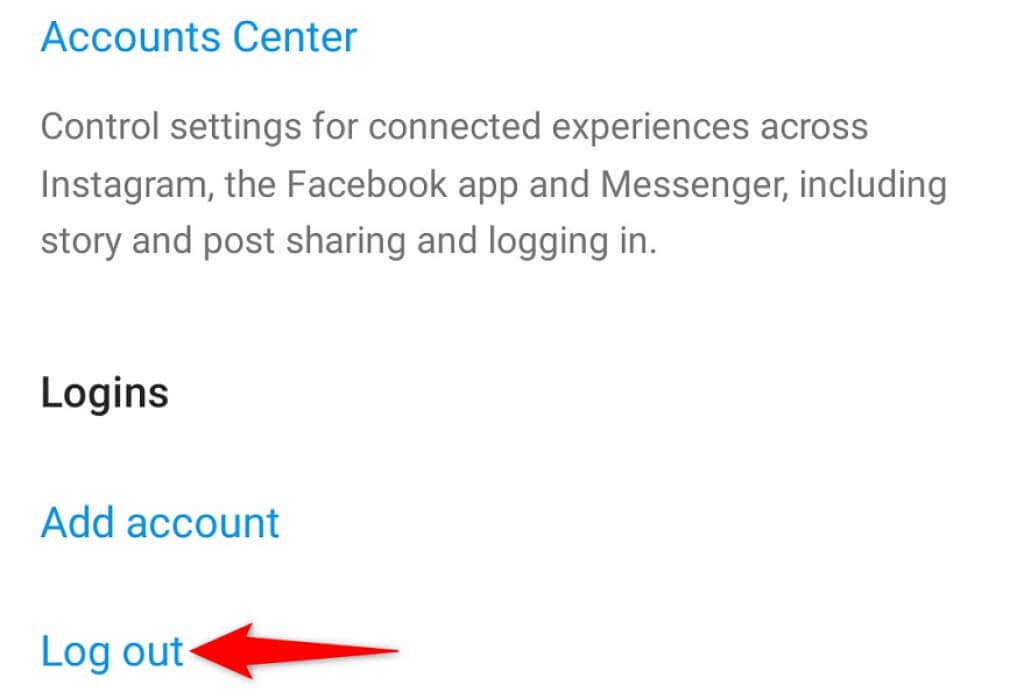
حافظه پنهان اینستاگرام را در تلفن خود پاک کنید
اینستاگرام فایلهای موقتی (همچنین به نام حافظه پنهان) را در تلفن شما ذخیره میکند تا تجربه برنامه شما را افزایش داده و بهبود بخشد. این فایلها گاهی اوقات مشکل ساز میشوند و باعث اختلال در عملکرد برنامه میشوند.
فایلهای حافظه پنهان شما ممکن است خراب شوند، به ویروس یا بدافزار آلوده شوند یا مشکلات دیگری داشته باشند. خوشبختانه، میتوانید تمام این فایل ها را پاک کنید را بدون تأثیرگذاری بر دادههای شخصیتان. سپس برنامه شما به دلخواه کار خواهد کرد.
شما فقط میتوانید فایلهای کش اینستاگرام را در تلفن Android پاک کنید، زیرا آیفون به شما اجازه این کار را نمیدهد.
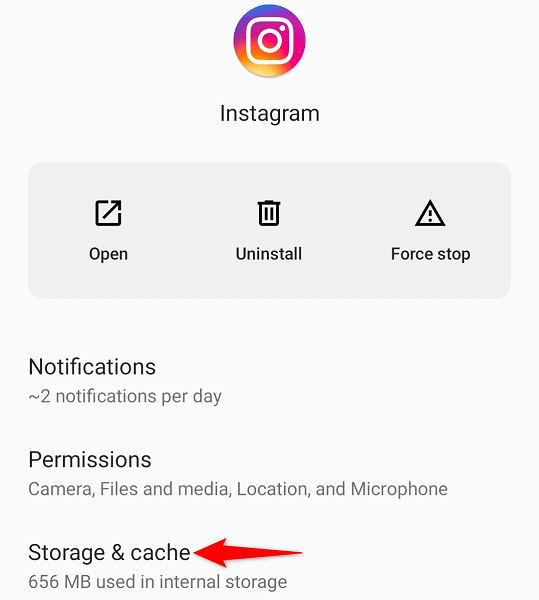
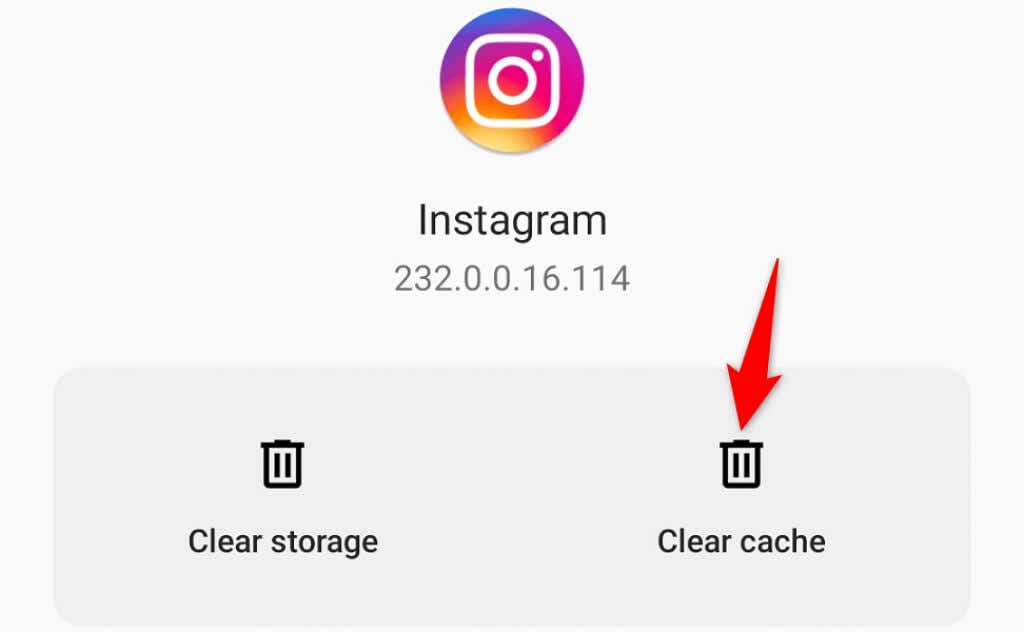
اینستاگرام را در آیفون یا تلفن اندروید خود به روز کنید
مانند رایانه شما، برنامه های گوشی خود را به روز نگه دارید مهم است. این به شما امکان میدهد باگهای مختلف را در برنامه قدیمیتر برطرف کنید و به آخرین ویژگیهای برنامه دسترسی داشته باشید.
شما می توانید اینستاگرام را هم در آیفون و هم در گوشی اندرویدی خود به صورت رایگان به روز کنید. از فروشگاه برنامه مربوطه برای دانلود و به روز رسانی برنامه را نصب کنید استفاده خواهید کرد.
اینستاگرام را در آیفون بهروزرسانی کنید
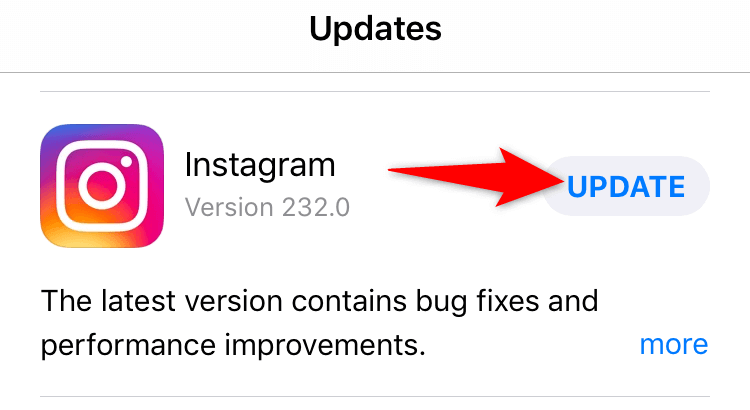
اینستاگرام را در Android بهروزرسانی کنید
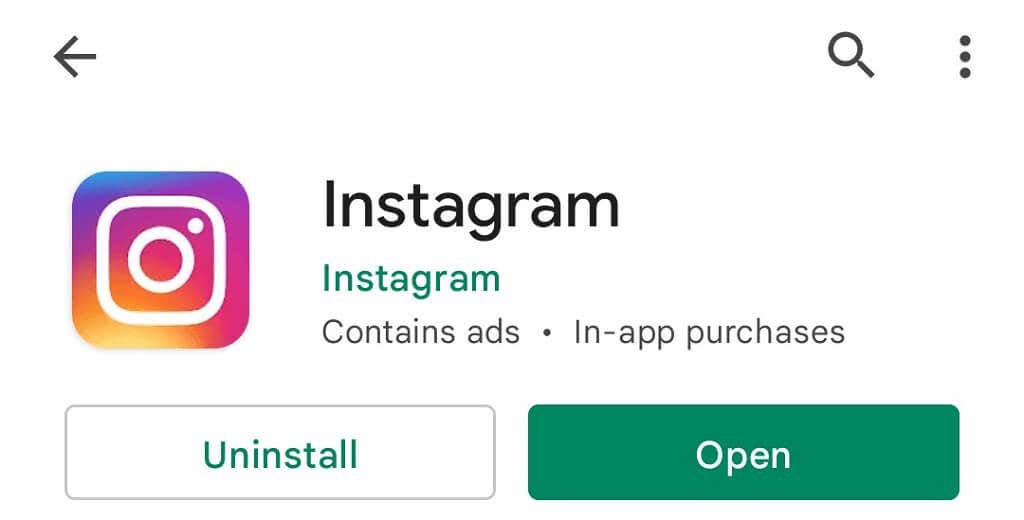
نصب مجدد اینستاگرام در iPhone یا تلفن Android خود
اگر همچنان "Couldn't Load Image" اینستاگرام را تجربه کنید. خطای Tap to Retry” ممکن است فایل های اصلی برنامه شما خراب شده باشند. این به دلایل مختلفی از جمله آلوده شدن تلفن شما به ویروس رخ می دهد.
یک راه سریع برای تعمیر فایلهای سیستم برنامه، برنامه را حذف و دوباره نصب کنید در تلفن شما است. انجام این کار فایلهای موجود برنامه را پاک میکند و فایلهای جدیدی را از فروشگاه برنامه وارد میکند.
بعد از نصب مجدد برنامه، می توانید وارد حساب کاربری خود شوید و به محتوای خود دسترسی داشته باشید.
نصب مجدد اینستاگرام در iPhone
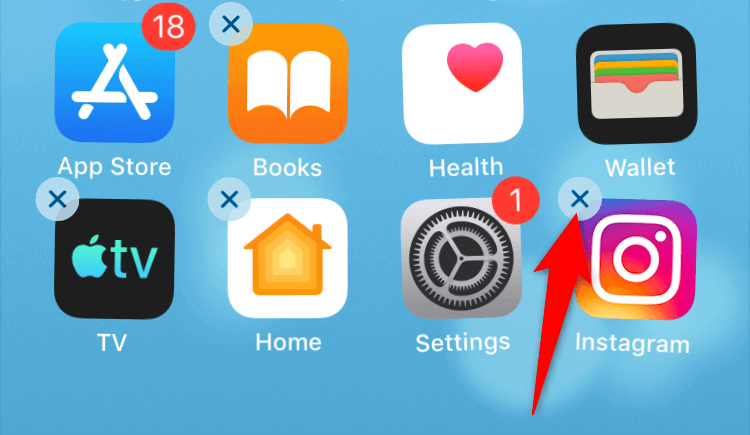
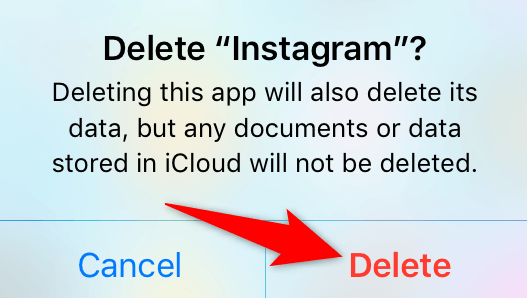
نصب مجدد اینستاگرام در Android
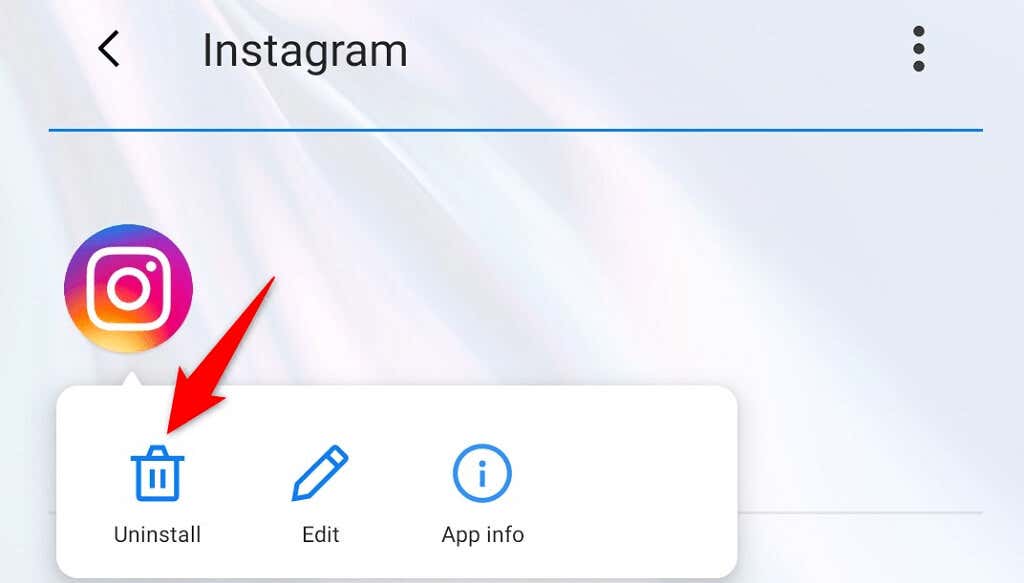
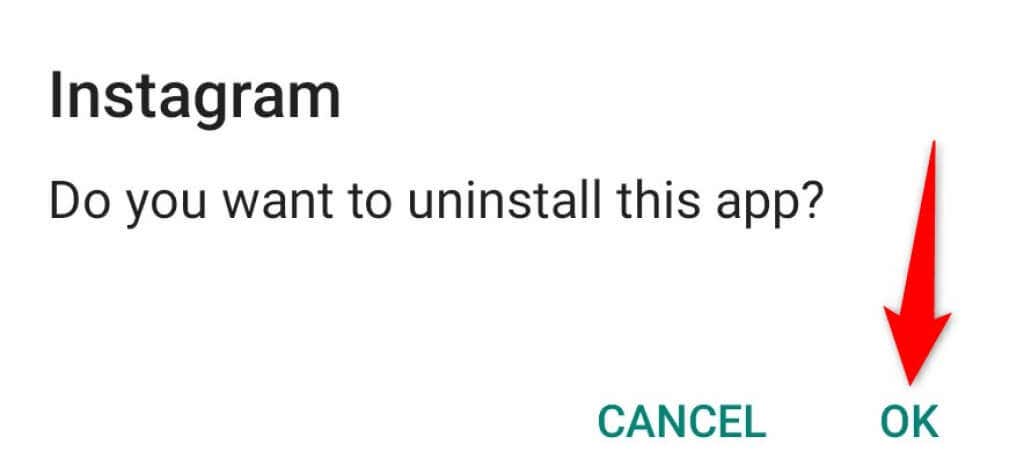
Clean Firmware را روی گوشی خود نصب کنید
اگر هنوز نمیتوانید اینستاگرام را برای بارگیری عکسها و ویدیوها وادار کنید، ممکن است سیستم عامل تلفن شما مشکل داشته باشد. مشکلاتی از این دست را می توان با نصب مجدد سیستم عامل بر روی دستگاه برطرف کرد..
میتوانید iOS را روی آیفون خود نصب کنید را برای رفع احتمالی مشکل. در Android، فریمور اصلی را فلش کنید در تلفن خود برای حل مشکل اینستاگرام. به یاد داشته باشید که با پاک کردن نصب میانافزار، تمام اطلاعات تلفن خود را از دست خواهید داد.
Google باید به شما کمک کند راهنمای پیدا کنید که توضیح می دهد چگونه می توانید یک نسخه تمیز از سیستم عامل را در مدل خاص Android خود نصب کنید. این روش بسته به مدل دستگاه متفاوت است.
از اینستاگرام در وب استفاده کنید
وقتی همه چیز کار نمی کند، آخرین راه حل شما برای دسترسی و مشاهده فید اینستاگرام خود استفاده از سرویس در وب است. اینستاگرام یک نسخه تحت وب دارد که می توانید از مرورگر وب به آن دسترسی داشته باشید.
این نسخه به شما امکان می دهد تقریباً به تمام ویژگی هایی که در برنامه اینستاگرام دارید دسترسی داشته باشید. با استفاده از نسخه مرورگر اینستاگرام میتوانید پیام ارسال و دریافت کنید، عکسها و ویدیوها را مشاهده کنید، و تنظیمات حساب کاربری مختلف را تغییر دهید.
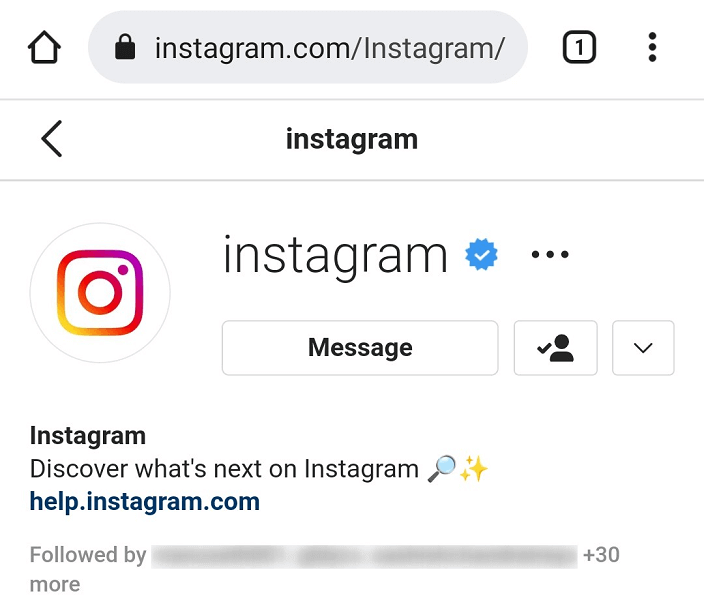
می توانید با استفاده از پیوند زیر به اینستاگرام برای وب دسترسی پیدا کنید: https://www.instagram.com/
اینستاگرام را برای بارگیری محتوای واقعی و نه پیام خطا قرار دهید
وقتی اینستاگرام نمی تواند به محتوای انتخابی شما دسترسی پیدا کند ، برنامه "نمیتواند تصویر بارگیری شود" را نمایش میدهد. خطا برای امتحان مجدد ضربه بزنید. این معمولاً به دلیل مشکل شبکه رخ می دهد، اما سیستم تلفن شما نیز می تواند مقصر باشد.
شما باید بتوانید مشکل اینستاگرام خود را برطرف کنید را با استفاده از روش های شرح داده شده در بالا انجام دهید. سپس، به همه عکسها و ویدیوهای خود و دیگران دسترسی خواهید داشت.
.